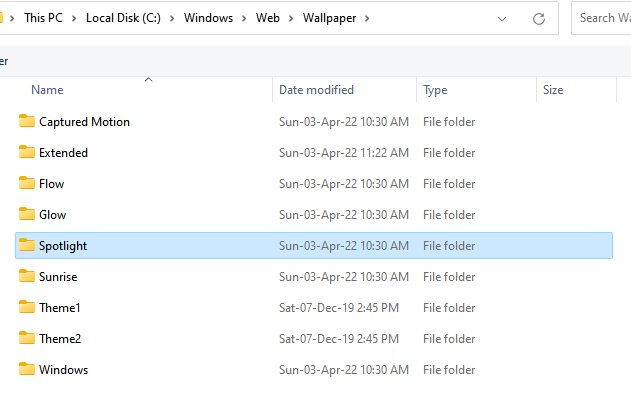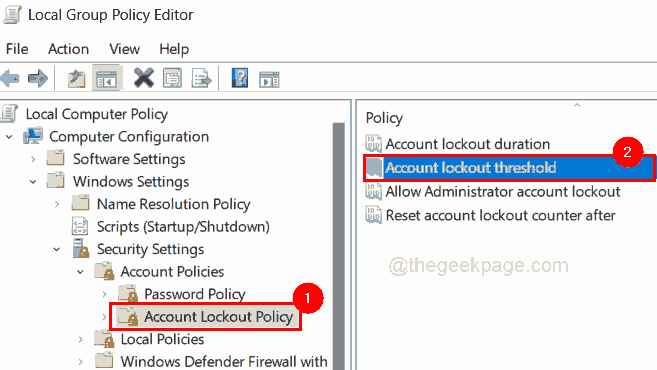Ir Fotoattēli lietotne tiek atvērta ļoti lēni jūsu Windows 10 datorā? Ja tas tā ir, neuztraucieties, mums ir daži vienkārši šīs problēmas labojumi. Šī kļūda faktiski rodas kļūdu vai kļūmju dēļ Fotoattēli lietotne. Remonts vai atiestatīšana no Iestatījumi logs noteikti atrisinās šo problēmu.
Fix-1 Izslēgt saistītos dublikātus-
Ja datorā ir milzīgs skaits failu dublikātu,Saistīta dublikāts‘Process var palēnināties Fotoattēli lietotne ievērojami.
1. Noklikšķiniet uz Meklēt lodziņā un pēc tam ierakstiet “FotoattēliUn pēc tam noklikšķiniet uz “Fotoattēli”No paaugstinātā meklēšanas rezultāta.
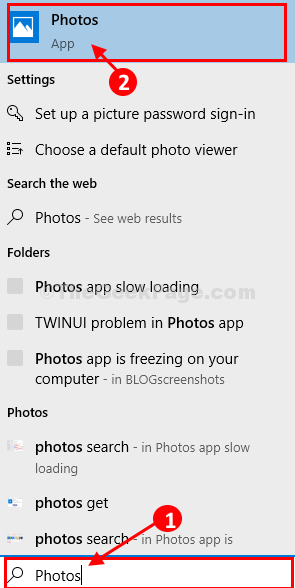
2. Iekš Fotoattēli lietotni, noklikšķiniet uz trīs punkti augšējā labajā stūrī un pēc tam noklikšķiniet uz “Iestatījumi“.
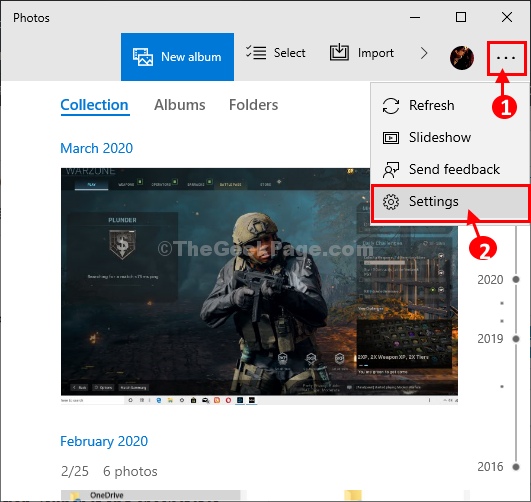
3. Zem Skatīšanās un Editinsg iestatījumi, pārslēdziet ‘Saistīti dublikāti“Iestatījumi uz“Izslēgts“.
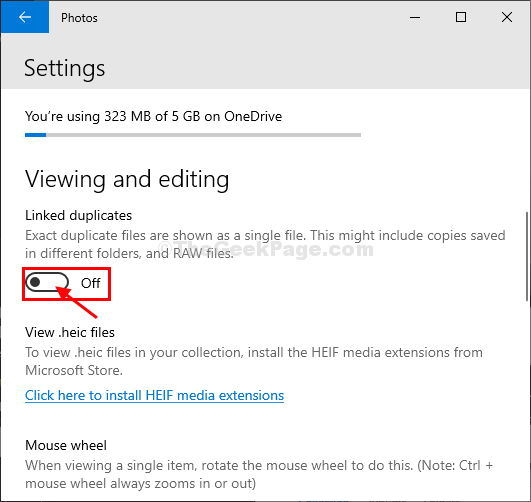
4. In Video iestatījumus, pārslēdziet “Izmantojiet aparatūras paātrinātu video kodējumu”Uz“Izslēgts“.
Aizvērt Fotoattēli lietotne.
Atkārtoti palaidiet Fotoattēli lietotni savā datorā.
Fix-2 Repair Photos lietotne
Remonts Fotoattēli lietotne ir labākais šīs problēmas risinājums. Lai to izdarītu, vienkārši veiciet šīs vienkāršās darbības -
1. Nospiediet Windows taustiņš + I lai atvērtu Iestatījumi logu un noklikšķiniet uz “Lietotnes“.

2. Tagad loga kreisajā rūtī Iestatījumi logā noklikšķiniet uz “Lietotnes un funkcijas“.
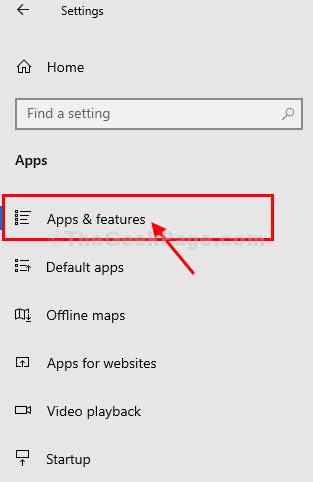
3. Noklikšķiniet uz meklēšanas lodziņa labajā pusē un ierakstiet “Fotoattēli“.
4. Pēc tam noklikšķiniet uzFotoattēli”, Lai to izceltu, un pēc tam noklikšķiniet uzPielāgota opcija“.
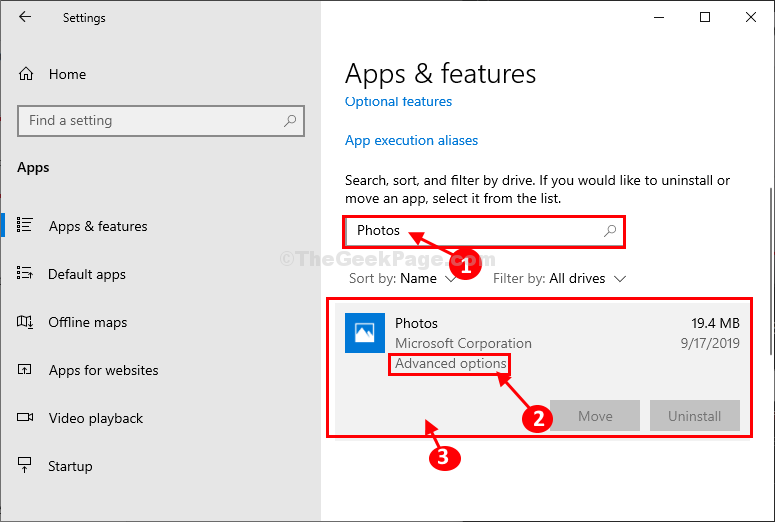
5. Pēc tam noklikšķiniet uz “Remonts" zem 'Atiestatīt“Noteikt galvenās problēmas Fotoattēli.
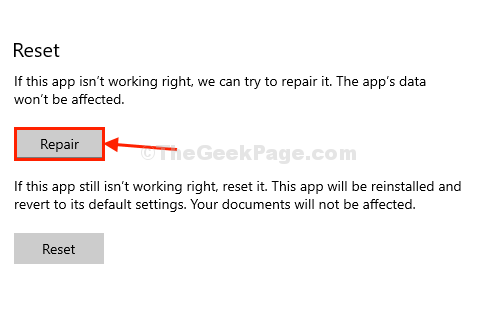
Aizvērt Iestatījumi logs.
Tagad, pēc remonta Fotoattēli palaidiet to un pārbaudiet, vai tā tiek lēni ielādēta vai nē.
Fix-3 Palaidiet Windows Store lietotnes problēmu novēršanas rīku -
1. Meklējiet “Problēmu novēršana iestatījumos”Meklēšanas lodziņā.
2. Pēc tam noklikšķiniet uzProblēmu novēršana iestatījumos“.
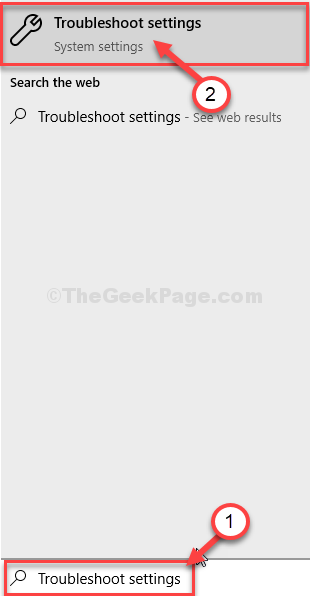
3. Ritiniet uz leju un noklikšķiniet uz “Windows veikala lietotnes”Un noklikšķiniet uz“Palaidiet problēmu novēršanas rīku“.

4. Traucējummeklētājs darbosies jūsu datorā, un tas atklās jebkura veida lietojumprogrammas problēmas un ieteiks problēmas risinājumus.
5. Klikšķiniet uz "Nākamais”, Lai mēģinātu iespējamo problēmas risinājumu.

Jūsu dators tiks restartēts. Pēc datora pārstartēšanas atveriet Fotoattēli datorā.
Fix-4 atiestatīt fotoattēlu lietotni
Ja nekas jums neizdodas, atiestatiet Fotoattēli lietotne var izrādīties jums piemērota.
1. Meklēt priekš "Lietotnes un funkcijass ”.
2. Tagad noklikšķiniet uz “Lietotnes un funkcijas" atvērt Iestatījumi datorā.
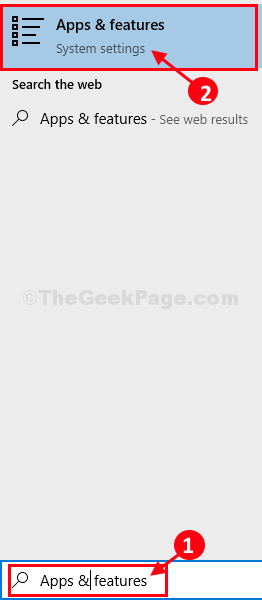
3. Tips “Fotoattēli“.
4. Tagad noklikšķiniet uzFotoattēliUn pēc tam noklikšķiniet uz “Pielāgota opcija“.
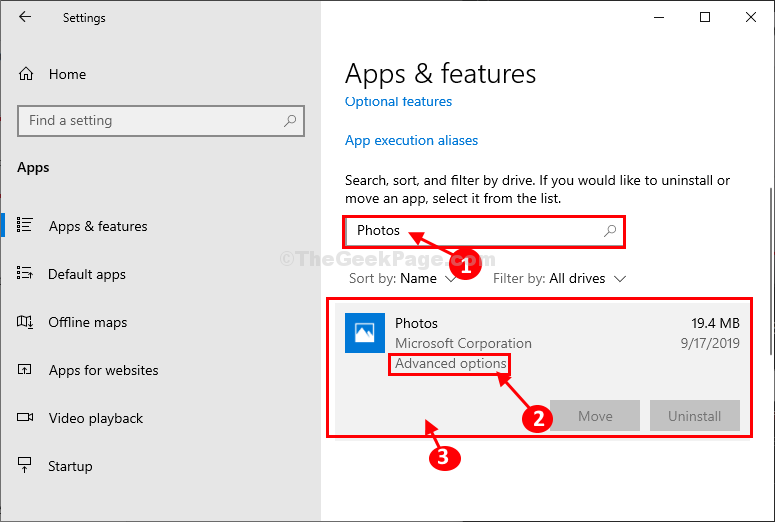
4. Tagad noklikšķiniet uzAtiestatīt”, Lai atiestatītu lietojumprogrammu noklusējuma stāvoklī.

Pārstartējiet datorā. Pēc datora pārstartēšanas palaidiet Fotoattēli lietojumprogrammu datorā.
Fotoattēli vajadzētu strādāt tikai labi.
Jūsu problēma tiks atrisināta.
Fix-5 Lietotnes Fotoattēli atinstalēšana un atkārtota instalēšana
Atinstalēt Fotoattēli no sava datora un pēc tam no jauna instalējiet to no Microsoft veikals.
1. Ar peles labo pogu noklikšķiniet uz Windows ikonas un pēc tam noklikšķiniet uz “PowerShell (administrators)“.

2. Lai atinstalētu lietotnes Photos pakotni,kopija-ielīmēt šo komandu Powershell logu un pēc tam hit Enter.
Get-AppxPackage * foto * | Noņemt AppxPackage
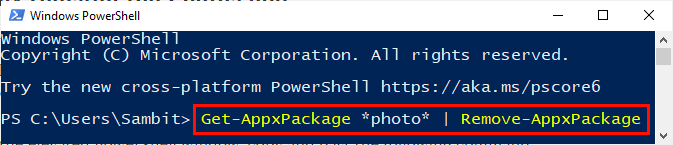
Aizvērt Powershell logs.
Pārstartējiet datorā, lai saglabātu izmaiņas datorā.
4. Pēc pārstartēšanas nospiediet Windows atslēga + R uzsākt Skriet, un pēc tam ierakstiet šo komandu un nospiediet Enter.
ms-windows-store:

Microsoft veikals logs tiks atvērts.
5. Tagad jums ir jāmeklē “fotogrāfijas“.
6. Klikšķiniet uz "Microsoft fotoattēli“.
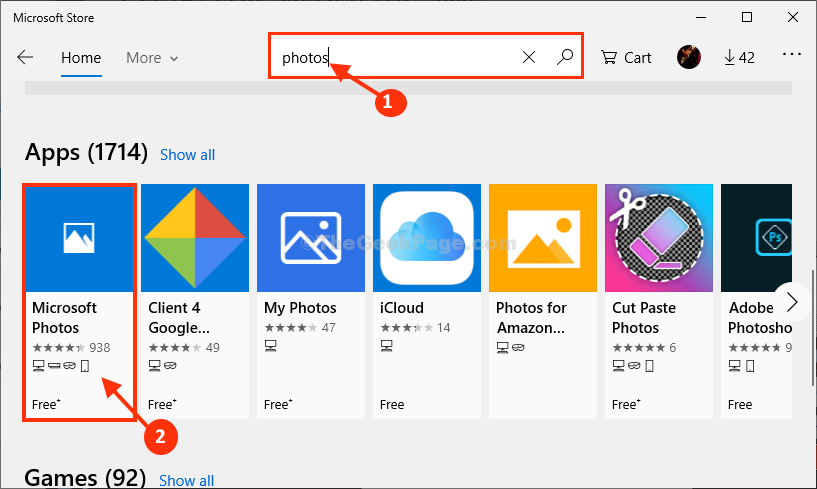
7. Nākamajā logā iekšā Microsoft fotoattēli, klikšķiniet uz "gūt”Instalēt Fotoattēli datorā.
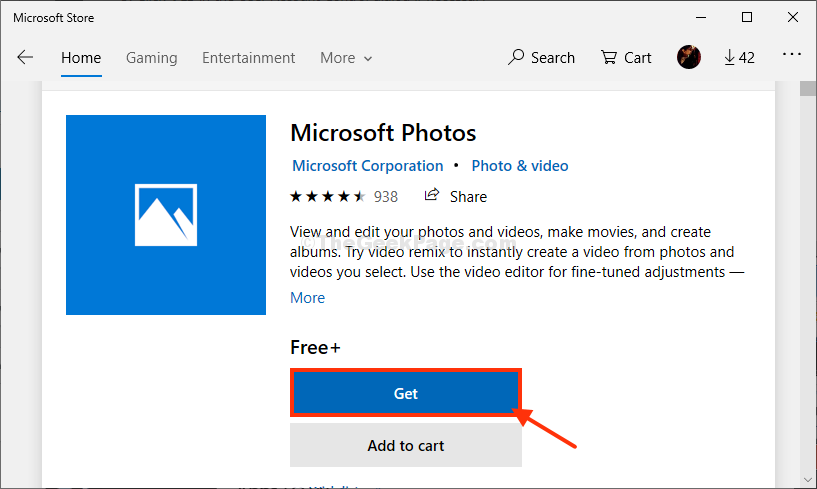
Fotoattēli tiks instalēta jūsu datorā.
Tam vajadzētu darboties normāli.
Jūsu problēma tiks atrisināta.